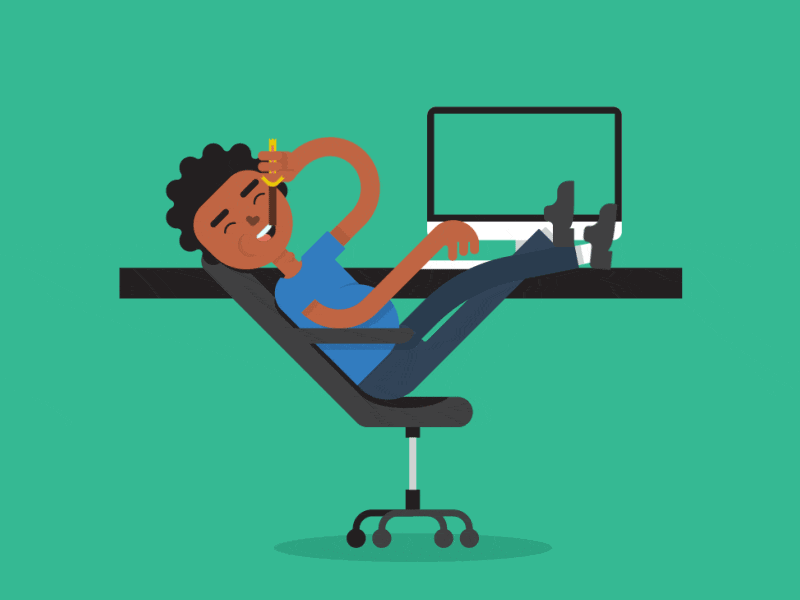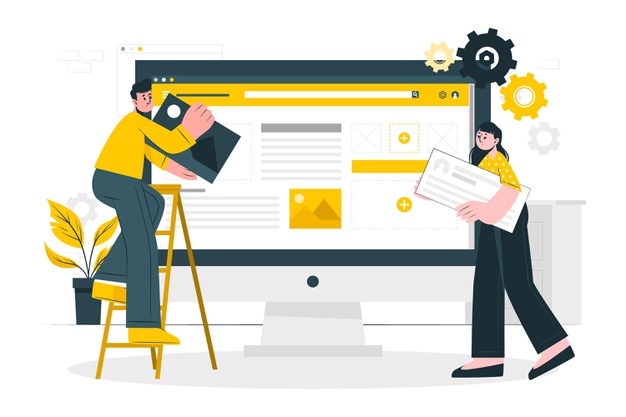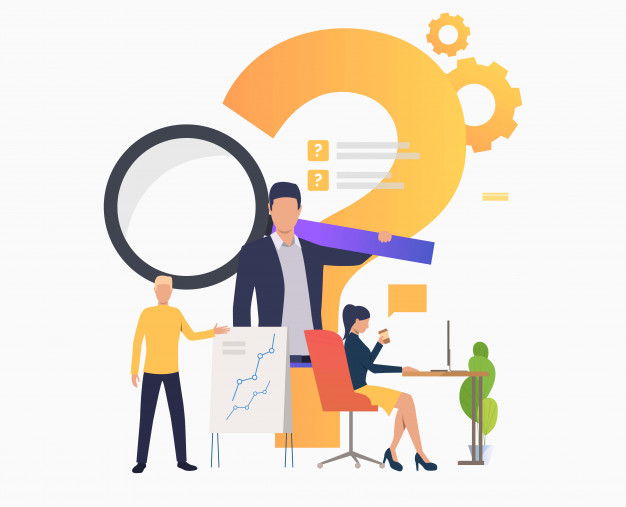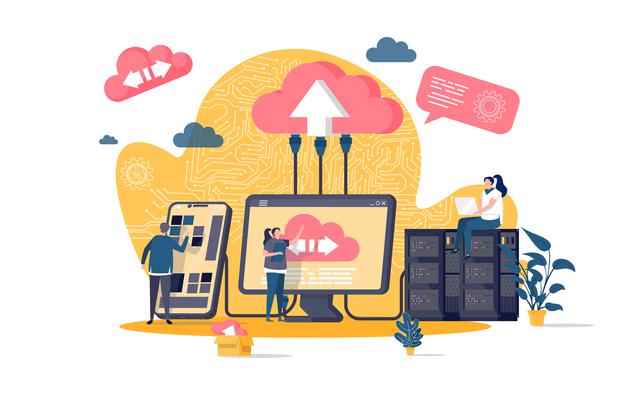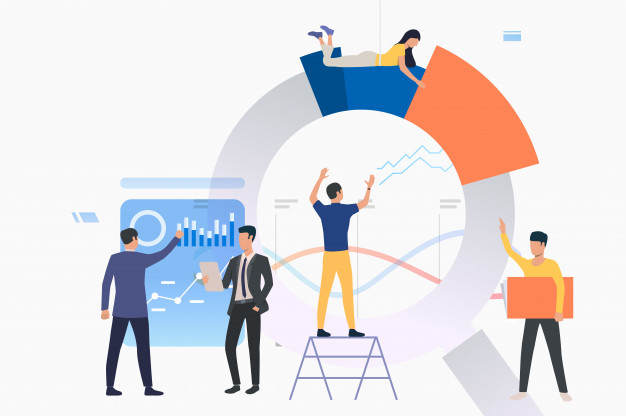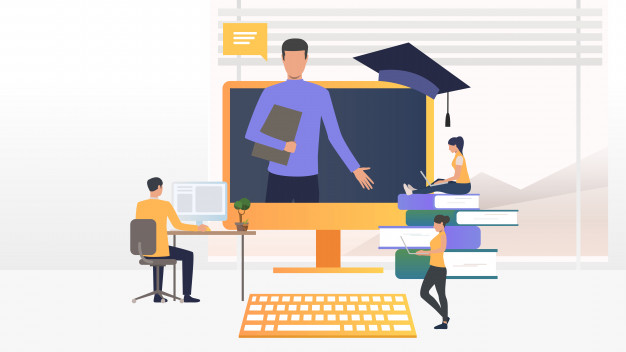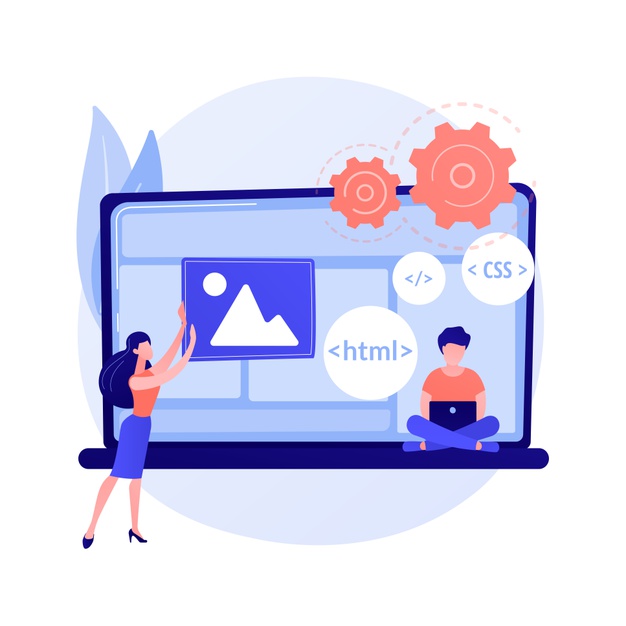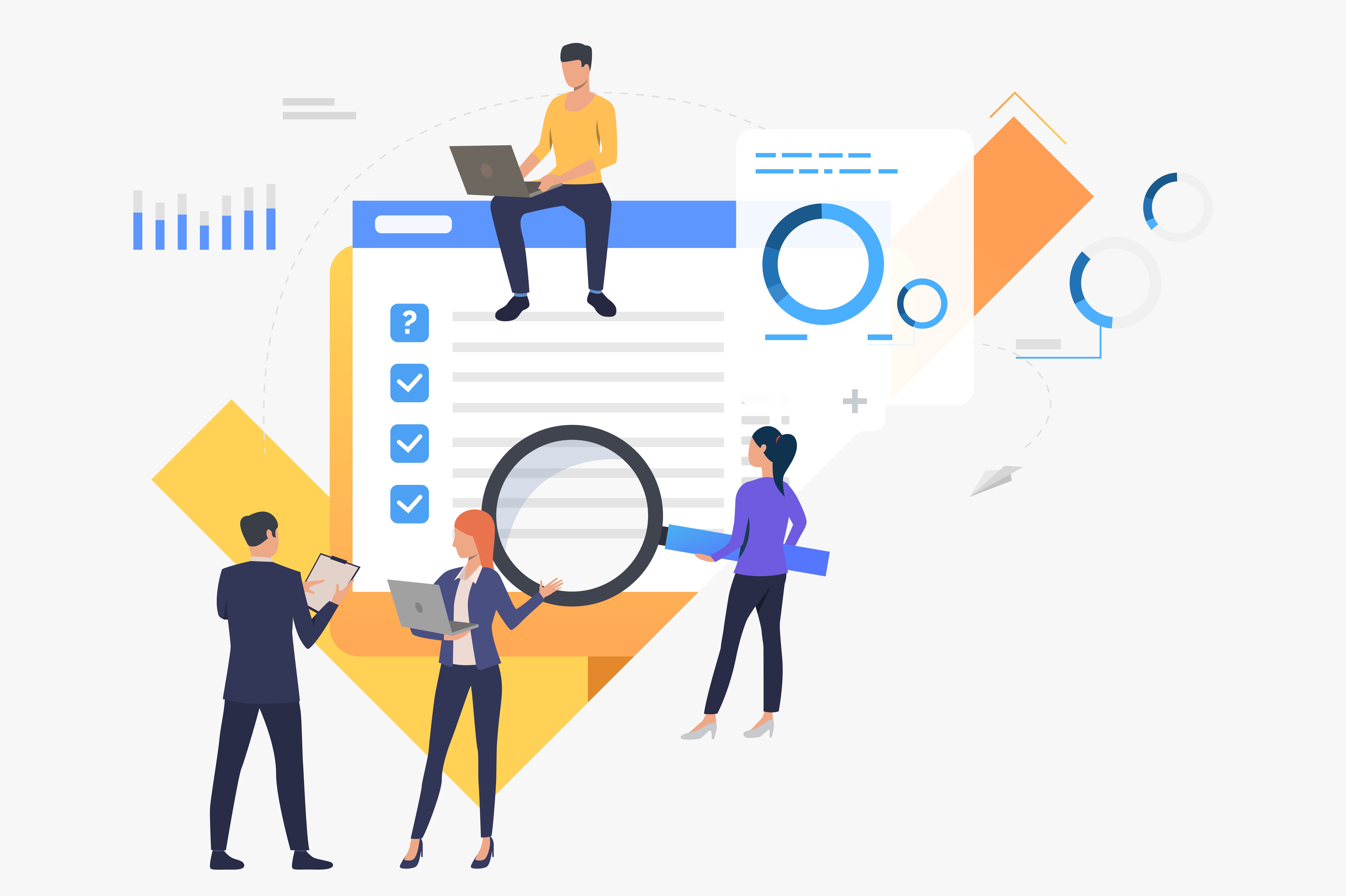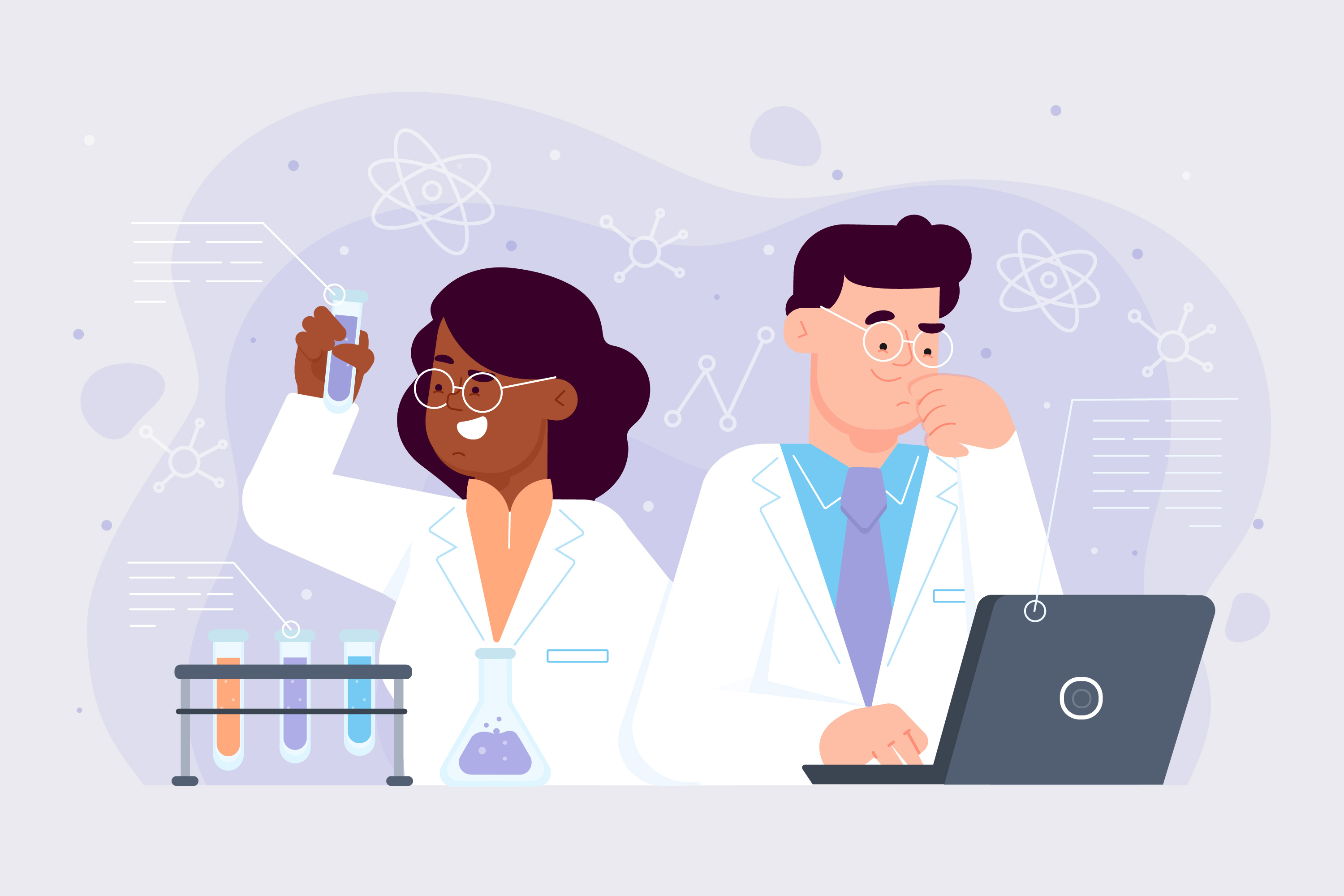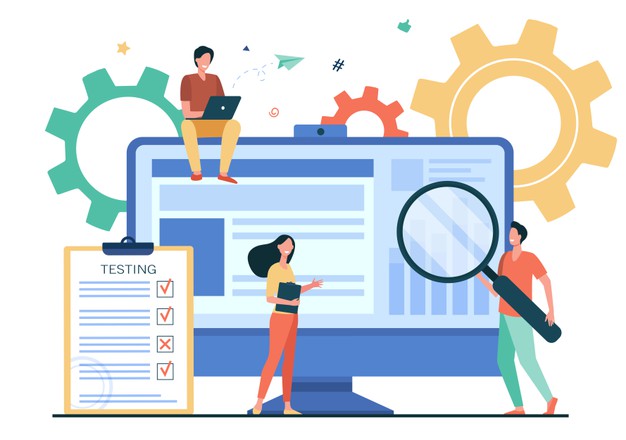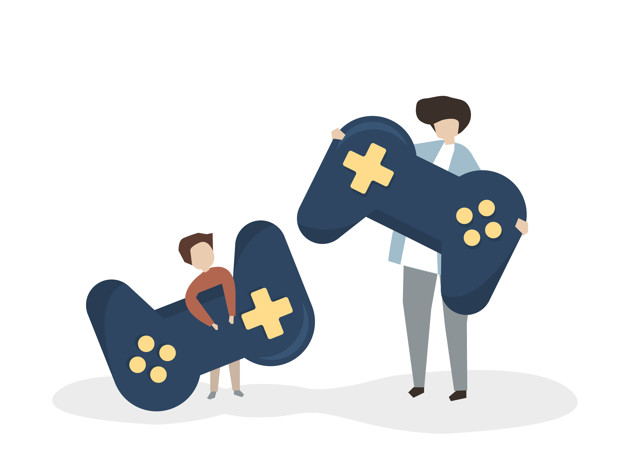Comment synchroniser ses notifications Android avec son PC ou son Mac
Si vous passez la plupart de votre temps sur votre ordinateur et que vous en avez assez de saisir votre smartphone à chaque notification, cet article est fait pour vous. Vous pouvez en effet synchroniser vos notifications Android avec Windows ou Mac et ainsi les gérer directement depuis votre desktop.
Synchronisation avec Windows 10
Tout d’abord, téléchargez Cortana depuis le Play Store. L’application est toujours en développement mais est opérationnelle. Connectez-vous ensuite en utilisant les mêmes identifiants que vous utilisez sur Windows 10. Acceptez les termes et conditions et accordez les autorisations requises. Suivez ensuite le chemin Profil > Paramètres > Synchroniser les notifications. Seuls les appels manqués et les alertes de batterie faible sont synchronisés par défaut. Si vous avez besoin des notifications provenant des applications, allez dans la partie dédiée et activez celles qui vous intéressent.

Pour vous synchroniser avec une version inférieure à Windows 10, vous pouvez effectuer utiliser des applications comme Pushbullet ou AirDroid. Pour AirDroid, une fois installée ouvrez l’application et suivez le chemin suivant : Tools tab > Desktop Notif > Enable. Vous pourrez dès lors choisir les notifications que vous désirez activer. Installez ensuite AirDroid sur votre PC et le tour est joué !
Synchronisation avec Mac
Là encore vous pouvez utiliser AirDroid en utilisant le même process que pour PC. Cependant, vos notifications n’apparaitront que dans l’interface du logiciel. Si vous souhaitez les voir apparaître comme toute autre notification macOS, utilisez Noti, un plugin de Pushbullet pour Mac. Vos notifications Mac et Android seront ainsi centralisés, et vous pourrez également effectuer des actions sur certaines notifs comme répondre à un message ou faire un retweet par exemple.

Pour installer Noti, téléchargez Pushbullet sur votre smartphone et connectez-vous avec votre compte Google. Ensuite, allez dans le menu et autorisez le « Notification Mirroring ». Vous pourrez dès lors sélectionner les notifications d’applications que vous souhaitez recevoir? Téléchargez ensuite Noti sur votre Mac, ouvrez-le et connectez-vous en utilisant les mêmes identifiants que sur votre mobile. Dirigez vous vers les « Preferences » via le menu et vérifiez que le « Notifications Mirroring » est activé. Vous devriez dès lors voir vos notifications Android s’afficher sur votre Mac.